OPEL VIVARO B 2015.5 Informacijos ir pramogų sistemos vadovas (in Lithuanian)
Manufacturer: OPEL, Model Year: 2015.5, Model line: VIVARO B, Model: OPEL VIVARO B 2015.5Pages: 145, PDF Size: 1.93 MB
Page 111 of 145
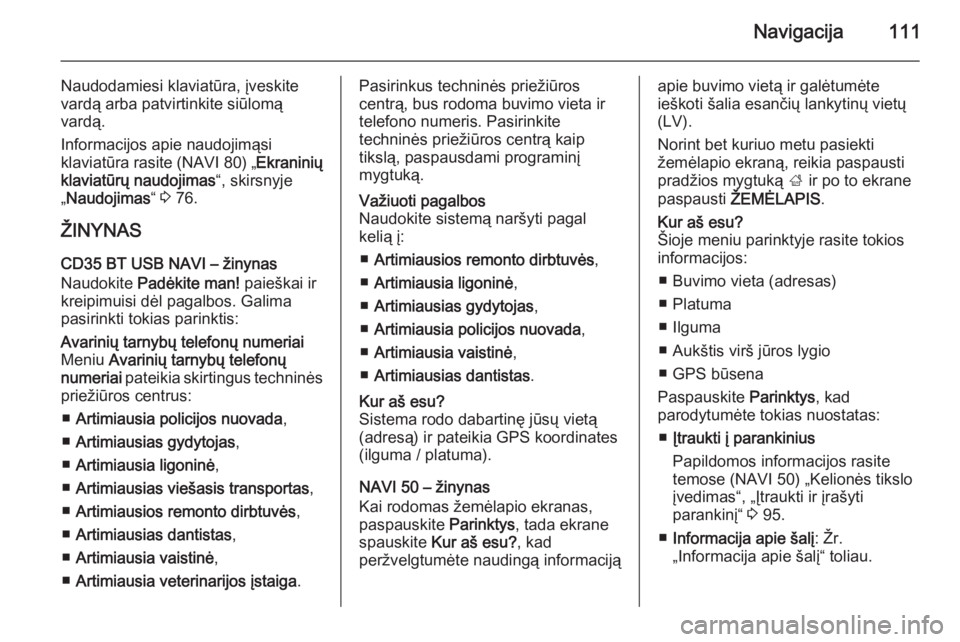
Navigacija111
Naudodamiesi klaviatūra, įveskite
vardą arba patvirtinkite siūlomą
vardą.
Informacijos apie naudojimąsi
klaviatūra rasite (NAVI 80) „Ekraninių
klaviatūrų naudojimas “, skirsnyje
„ Naudojimas “ 3 76.
ŽINYNAS CD35 BT USB NAVI – žinynas
Naudokite Padėkite man! paieškai ir
kreipimuisi dėl pagalbos. Galima
pasirinkti tokias parinktis:Avarinių tarnybų telefonų numeriai Meniu Avarinių tarnybų telefonų
numeriai pateikia skirtingus techninės
priežiūros centrus:
■ Artimiausia policijos nuovada ,
■ Artimiausias gydytojas ,
■ Artimiausia ligoninė ,
■ Artimiausias viešasis transportas ,
■ Artimiausios remonto dirbtuvės ,
■ Artimiausias dantistas ,
■ Artimiausia vaistinė ,
■ Artimiausia veterinarijos įstaiga .Pasirinkus techninės priežiūros
centrą, bus rodoma buvimo vieta ir
telefono numeris. Pasirinkite
techninės priežiūros centrą kaip
tikslą, paspausdami programinį
mygtuką.Važiuoti pagalbos
Naudokite sistemą naršyti pagal
kelią į:
■ Artimiausios remonto dirbtuvės ,
■ Artimiausia ligoninė ,
■ Artimiausias gydytojas ,
■ Artimiausia policijos nuovada ,
■ Artimiausia vaistinė ,
■ Artimiausias dantistas .Kur aš esu?
Sistema rodo dabartinę jūsų vietą
(adresą) ir pateikia GPS koordinates
(ilguma / platuma).
NAVI 50 – žinynas
Kai rodomas žemėlapio ekranas,
paspauskite Parinktys, tada ekrane
spauskite Kur aš esu? , kad
peržvelgtumėte naudingą informaciją
apie buvimo vietą ir galėtumėte
ieškoti šalia esančių lankytinų vietų
(LV).
Norint bet kuriuo metu pasiekti
žemėlapio ekraną, reikia paspausti
pradžios mygtuką ; ir po to ekrane
paspausti ŽEMĖLAPIS .Kur aš esu?
Šioje meniu parinktyje rasite tokios
informacijos:
■ Buvimo vieta (adresas)
■ Platuma
■ Ilguma
■ Aukštis virš jūros lygio
■ GPS būsena
Paspauskite Parinktys, kad
parodytumėte tokias nuostatas:
■ Įtraukti į parankinius
Papildomos informacijos rasite temose (NAVI 50) „Kelionės tikslo
įvedimas“, „Įtraukti ir įrašyti
parankinį“ 3 95.
■ Informacija apie šalį : Žr.
„Informacija apie šalį“ toliau.
Page 112 of 145
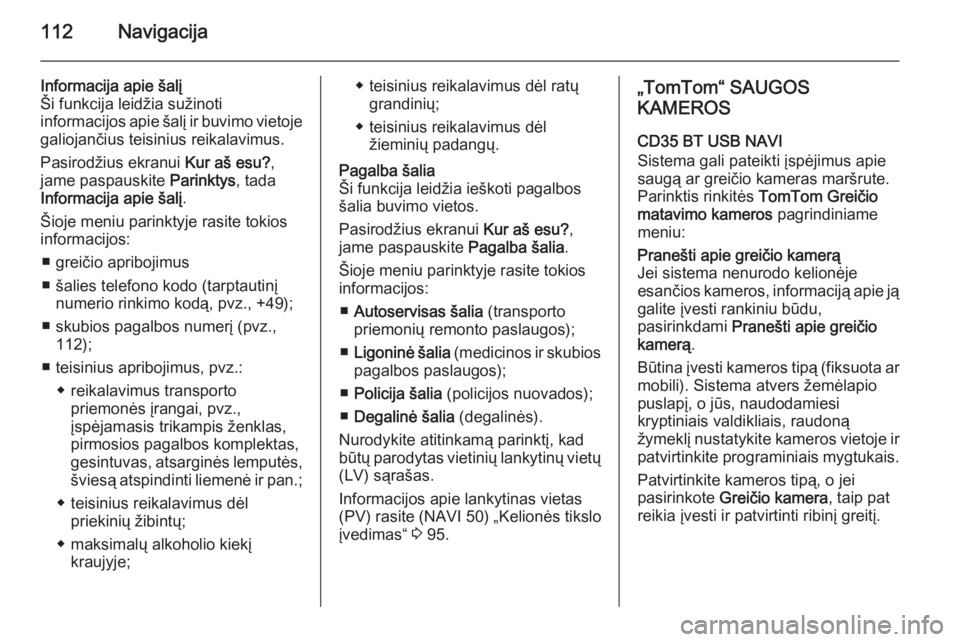
112Navigacija
Informacija apie šalį
Ši funkcija leidžia sužinoti
informacijos apie šalį ir buvimo vietoje galiojančius teisinius reikalavimus.
Pasirodžius ekranui Kur aš esu?,
jame paspauskite Parinktys, tada
Informacija apie šalį .
Šioje meniu parinktyje rasite tokios informacijos:
■ greičio apribojimus
■ šalies telefono kodo (tarptautinį numerio rinkimo kodą, pvz., +49);
■ skubios pagalbos numerį (pvz., 112);
■ teisinius apribojimus, pvz.: ◆ reikalavimus transportopriemonės įrangai, pvz.,
įspėjamasis trikampis ženklas,
pirmosios pagalbos komplektas,
gesintuvas, atsarginės lemputės,
šviesą atspindinti liemenė ir pan.;
◆ teisinius reikalavimus dėl priekinių žibintų;
◆ maksimalų alkoholio kiekį kraujyje;◆ teisinius reikalavimus dėl ratų grandinių;
◆ teisinius reikalavimus dėl žieminių padangų.Pagalba šalia
Ši funkcija leidžia ieškoti pagalbos
šalia buvimo vietos.
Pasirodžius ekranui Kur aš esu?,
jame paspauskite Pagalba šalia.
Šioje meniu parinktyje rasite tokios informacijos:
■ Autoservisas šalia (transporto
priemonių remonto paslaugos);
■ Ligoninė šalia (medicinos ir skubios
pagalbos paslaugos);
■ Policija šalia (policijos nuovados);
■ Degalinė šalia (degalinės).
Nurodykite atitinkamą parinktį, kad
būtų parodytas vietinių lankytinų vietų
(LV) sąrašas.
Informacijos apie lankytinas vietas
(PV) rasite (NAVI 50) „Kelionės tikslo
įvedimas“ 3 95.„TomTom“ SAUGOS
KAMEROS
CD35 BT USB NAVI
Sistema gali pateikti įspėjimus apie
saugą ar greičio kameras maršrute.
Parinktis rinkitės TomTom Greičio
matavimo kameros pagrindiniame
meniu:Pranešti apie greičio kamerą
Jei sistema nenurodo kelionėje
esančios kameros, informaciją apie ją galite įvesti rankiniu būdu,
pasirinkdami Pranešti apie greičio
kamerą .
Būtina įvesti kameros tipą (fiksuota ar
mobili). Sistema atvers žemėlapio
puslapį, o jūs, naudodamiesi
kryptiniais valdikliais, raudoną
žymeklį nustatykite kameros vietoje ir patvirtinkite programiniais mygtukais.
Patvirtinkite kameros tipą, o jei
pasirinkote Greičio kamera , taip pat
reikia įvesti ir patvirtinti ribinį greitį.
Page 113 of 145
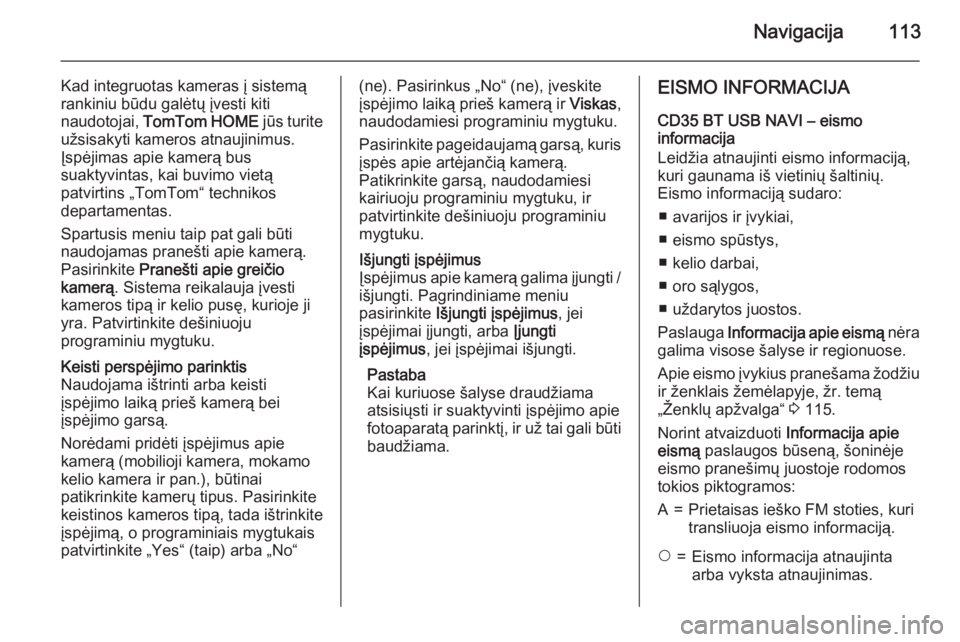
Navigacija113
Kad integruotas kameras į sistemą
rankiniu būdu galėtų įvesti kiti
naudotojai, TomTom HOME jūs turite
užsisakyti kameros atnaujinimus. Įspėjimas apie kamerą bus
suaktyvintas, kai buvimo vietą
patvirtins „TomTom“ technikos
departamentas.
Spartusis meniu taip pat gali būti naudojamas pranešti apie kamerą.
Pasirinkite Pranešti apie greičio
kamerą . Sistema reikalauja įvesti
kameros tipą ir kelio pusę, kurioje ji
yra. Patvirtinkite dešiniuoju
programiniu mygtuku.Keisti perspėjimo parinktis
Naudojama ištrinti arba keisti
įspėjimo laiką prieš kamerą bei
įspėjimo garsą.
Norėdami pridėti įspėjimus apie
kamerą (mobilioji kamera, mokamo
kelio kamera ir pan.), būtinai
patikrinkite kamerų tipus. Pasirinkite
keistinos kameros tipą, tada ištrinkite
įspėjimą, o programiniais mygtukais
patvirtinkite „Yes“ (taip) arba „No“(ne). Pasirinkus „No“ (ne), įveskite
įspėjimo laiką prieš kamerą ir Viskas,
naudodamiesi programiniu mygtuku.
Pasirinkite pageidaujamą garsą, kuris įspės apie artėjančią kamerą.
Patikrinkite garsą, naudodamiesi
kairiuoju programiniu mygtuku, ir
patvirtinkite dešiniuoju programiniu
mygtuku.Išjungti įspėjimus
Įspėjimus apie kamerą galima įjungti /
išjungti. Pagrindiniame meniu
pasirinkite Išjungti įspėjimus , jei
įspėjimai įjungti, arba Įjungti
įspėjimus , jei įspėjimai išjungti.
Pastaba
Kai kuriuose šalyse draudžiama
atsisiųsti ir suaktyvinti įspėjimo apie
fotoaparatą parinktį, ir už tai gali būti baudžiama.EISMO INFORMACIJA
CD35 BT USB NAVI – eismo
informacija
Leidžia atnaujinti eismo informaciją,
kuri gaunama iš vietinių šaltinių.
Eismo informaciją sudaro:
■ avarijos ir įvykiai,
■ eismo spūstys,
■ kelio darbai,
■ oro sąlygos,
■ uždarytos juostos.
Paslauga Informacija apie eismą nėra
galima visose šalyse ir regionuose.
Apie eismo įvykius pranešama žodžiu ir ženklais žemėlapyje, žr. temą
„Ženklų apžvalga“ 3 115.
Norint atvaizduoti Informacija apie
eismą paslaugos būseną, šoninėje
eismo pranešimų juostoje rodomos
tokios piktogramos:A=Prietaisas ieško FM stoties, kuri
transliuoja eismo informaciją.$=Eismo informacija atnaujinta
arba vyksta atnaujinimas.
Page 114 of 145
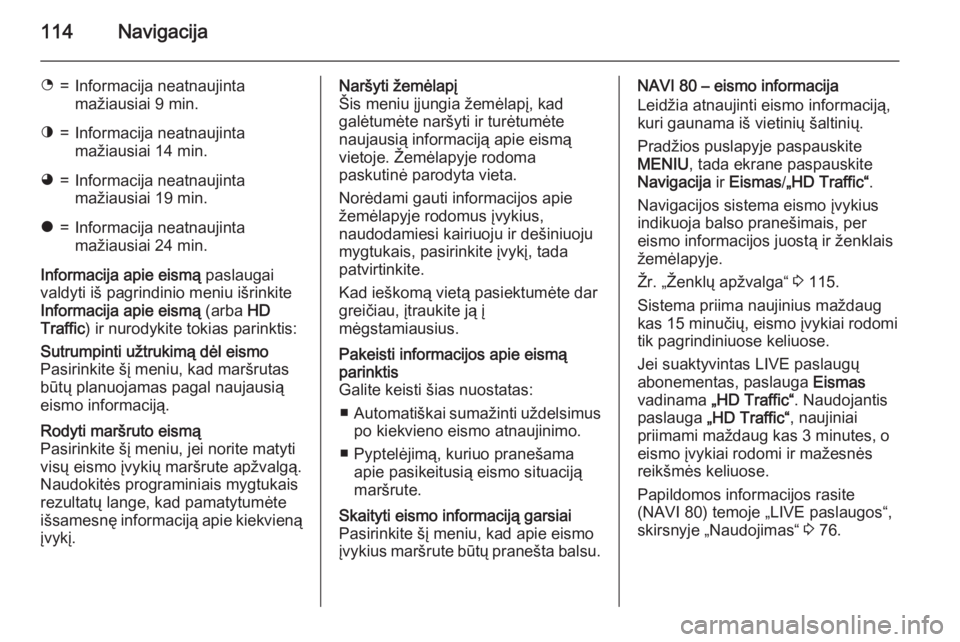
114Navigacija
%=Informacija neatnaujinta
mažiausiai 9 min.^=Informacija neatnaujinta
mažiausiai 14 min.&=Informacija neatnaujinta
mažiausiai 19 min.*=Informacija neatnaujinta
mažiausiai 24 min.
Informacija apie eismą paslaugai
valdyti iš pagrindinio meniu išrinkite
Informacija apie eismą (arba HD
Traffic ) ir nurodykite tokias parinktis:
Sutrumpinti užtrukimą dėl eismo
Pasirinkite šį meniu, kad maršrutas
būtų planuojamas pagal naujausią
eismo informaciją.Rodyti maršruto eismą
Pasirinkite šį meniu, jei norite matyti
visų eismo įvykių maršrute apžvalgą.
Naudokitės programiniais mygtukais
rezultatų lange, kad pamatytumėte
išsamesnę informaciją apie kiekvieną įvykį.Naršyti žemėlapį
Šis meniu įjungia žemėlapį, kad
galėtumėte naršyti ir turėtumėte
naujausią informaciją apie eismą
vietoje. Žemėlapyje rodoma
paskutinė parodyta vieta.
Norėdami gauti informacijos apie
žemėlapyje rodomus įvykius,
naudodamiesi kairiuoju ir dešiniuoju
mygtukais, pasirinkite įvykį, tada
patvirtinkite.
Kad ieškomą vietą pasiektumėte dar
greičiau, įtraukite ją į
mėgstamiausius.Pakeisti informacijos apie eismą
parinktis
Galite keisti šias nuostatas:
■ Automatiškai sumažinti uždelsimus
po kiekvieno eismo atnaujinimo.
■ Pyptelėjimą, kuriuo pranešama apie pasikeitusią eismo situaciją
maršrute.Skaityti eismo informaciją garsiai
Pasirinkite šį meniu, kad apie eismo įvykius maršrute būtų pranešta balsu.NAVI 80 – eismo informacija
Leidžia atnaujinti eismo informaciją,
kuri gaunama iš vietinių šaltinių.
Pradžios puslapyje paspauskite
MENIU , tada ekrane paspauskite
Navigacija ir Eismas /„HD Traffic“ .
Navigacijos sistema eismo įvykius indikuoja balso pranešimais, per
eismo informacijos juostą ir ženklais
žemėlapyje.
Žr. „Ženklų apžvalga“ 3 115.
Sistema priima naujinius maždaug
kas 15 minučių, eismo įvykiai rodomi
tik pagrindiniuose keliuose.
Jei suaktyvintas LIVE paslaugų
abonementas, paslauga Eismas
vadinama „HD Traffic“ . Naudojantis
paslauga „HD Traffic“ , naujiniai
priimami maždaug kas 3 minutes, o
eismo įvykiai rodomi ir mažesnės
reikšmės keliuose.
Papildomos informacijos rasite
(NAVI 80) temoje „LIVE paslaugos“,
skirsnyje „Naudojimas“ 3 76.
Page 115 of 145
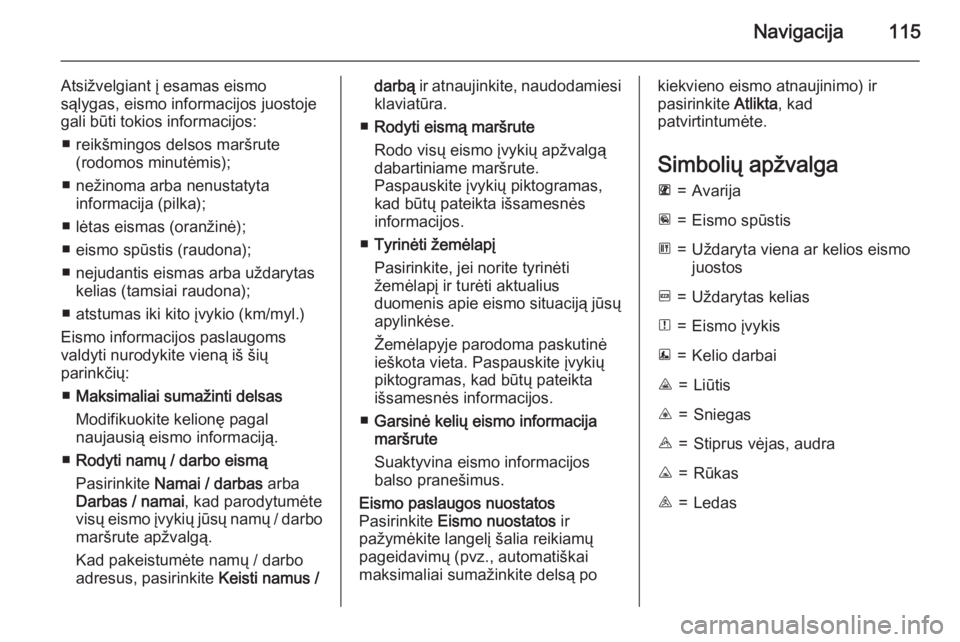
Navigacija115
Atsižvelgiant į esamas eismo
sąlygas, eismo informacijos juostoje
gali būti tokios informacijos:
■ reikšmingos delsos maršrute (rodomos minutėmis);
■ nežinoma arba nenustatyta informacija (pilka);
■ lėtas eismas (oranžinė);
■ eismo spūstis (raudona);
■ nejudantis eismas arba uždarytas kelias (tamsiai raudona);
■ atstumas iki kito įvykio (km/myl.)
Eismo informacijos paslaugoms
valdyti nurodykite vieną iš šių
parinkčių:
■ Maksimaliai sumažinti delsas
Modifikuokite kelionę pagal
naujausią eismo informaciją.
■ Rodyti namų / darbo eismą
Pasirinkite Namai / darbas arba
Darbas / namai , kad parodytumėte
visų eismo įvykių jūsų namų / darbo maršrute apžvalgą.
Kad pakeistumėte namų / darbo
adresus, pasirinkite Keisti namus /darbą ir atnaujinkite, naudodamiesi
klaviatūra.
■ Rodyti eismą maršrute
Rodo visų eismo įvykių apžvalgą
dabartiniame maršrute.
Paspauskite įvykių piktogramas,
kad būtų pateikta išsamesnės
informacijos.
■ Tyrinėti žemėlapį
Pasirinkite, jei norite tyrinėti
žemėlapį ir turėti aktualius
duomenis apie eismo situaciją jūsų apylinkėse.
Žemėlapyje parodoma paskutinė
ieškota vieta. Paspauskite įvykių
piktogramas, kad būtų pateikta
išsamesnės informacijos.
■ Garsinė kelių eismo informacija
maršrute
Suaktyvina eismo informacijos
balso pranešimus.Eismo paslaugos nuostatos
Pasirinkite Eismo nuostatos ir
pažymėkite langelį šalia reikiamų
pageidavimų (pvz., automatiškai
maksimaliai sumažinkite delsą pokiekvieno eismo atnaujinimo) ir
pasirinkite Atlikta, kad
patvirtintumėte.
Simbolių apžvalgaL=AvarijaM=Eismo spūstisG=Uždaryta viena ar kelios eismo
juostosF=Uždarytas keliasN=Eismo įvykisE=Kelio darbaiJ=LiūtisC=SniegasB=Stiprus vėjas, audraK=RūkasI=Ledas
Page 116 of 145

116Balso atpažinimasBalso atpažinimasBendroji informacija...................116
Navigacijos sistemos valdymas . 117
Telefono valdymas ..................... 117Bendroji informacija
Balso atpažinimo funkcija leidžia
valdyti tam tikras funkcijas balsu.
Kad pokalbio automobilyje metu
nebūtų netyčia paskambinta vienam
ar kitam įrašytam adresatui, balso
atpažinimo funkciją pirmiausia reikia
suaktyvinti mygtuku 5 ant vairo.
Valdymo elementų apžvalga 3 7.
CD35 BT USB „Laisvų rankų“ telefono sistemosvaldymo balsu funkcija leidžia tam
tikras mobiliojo telefono funkcijas
valdyti balsu.
Balso žymas galima priskirti
automobilio telefono knygelės
adresatams: tai leidžia jiems
skambinti be būtinybės rankiniu būdu parinkti skambintojo vardą arba
numerį.
Neteisingo veiksmo atveju balso
atpažinimo funkcija paprašys jūsų
pakartoti norimą komandą arba
atkurs galimas parinktis.„NAVI 80“
Naudojantis balso atpažinimo
funkcija, valdomos tam tikros
funkcijos:
■ Navigacija
Žr. temą „Navigacijos sistemos
valdymas“ šiame skirsnyje 3 117.
■ Telefonas
Žr. temą „Telefono valdymas“
šiame skirsnyje 3 117.
■ Programos
Paspauskite mygtuką 5 ant vairo,
kad atvertumėte pagrindinį meniu Valdymas balsu . Po tono ištarkite
„ Applications “ ir nurodykite
pageidaujamos programos
pavadinimą, kad ją paleistumėte.
Suaktyvinus sistemą, parodomas
pagrindinis meniu Valdymas balsu ir
balso atpažinimo indikatorius
viršutiniame dešiniajame kampe
nurodo sistemos būseną bei
optimizavimo lygius:
Page 117 of 145
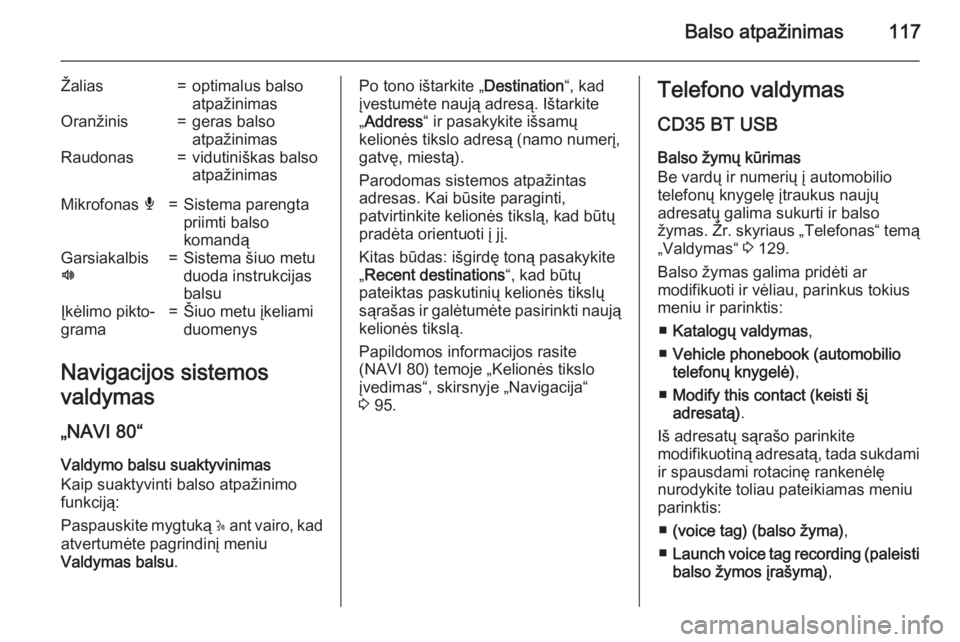
Balso atpažinimas117
Žalias=optimalus balso
atpažinimasOranžinis=geras balso
atpažinimasRaudonas=vidutiniškas balso
atpažinimasMikrofonas é=Sistema parengta
priimti balso
komandąGarsiakalbis
l=Sistema šiuo metu
duoda instrukcijas
balsuĮkėlimo pikto‐
grama=Šiuo metu įkeliami
duomenys
Navigacijos sistemos
valdymas
„NAVI 80“ Valdymo balsu suaktyvinimas
Kaip suaktyvinti balso atpažinimo
funkciją:
Paspauskite mygtuką 5 ant vairo, kad
atvertumėte pagrindinį meniu
Valdymas balsu .
Po tono ištarkite „ Destination“, kad
įvestumėte naują adresą. Ištarkite „ Address “ ir pasakykite išsamų
kelionės tikslo adresą (namo numerį,
gatvę, miestą).
Parodomas sistemos atpažintas
adresas. Kai būsite paraginti,
patvirtinkite kelionės tikslą, kad būtų
pradėta orientuoti į jį.
Kitas būdas: išgirdę toną pasakykite
„ Recent destinations “, kad būtų
pateiktas paskutinių kelionės tikslų sąrašas ir galėtumėte pasirinkti naują
kelionės tikslą.
Papildomos informacijos rasite
(NAVI 80) temoje „Kelionės tikslo
įvedimas“, skirsnyje „Navigacija“
3 95.Telefono valdymas
CD35 BT USB Balso žymų kūrimas
Be vardų ir numerių į automobilio
telefonų knygelę įtraukus naujų
adresatų galima sukurti ir balso
žymas. Žr. skyriaus „Telefonas“ temą
„Valdymas“ 3 129.
Balso žymas galima pridėti ar
modifikuoti ir vėliau, parinkus tokius
meniu ir parinktis:
■ Katalogų valdymas ,
■ Vehicle phonebook (automobilio
telefonų knygelė) ,
■ Modify this contact (keisti šį
adresatą) .
Iš adresatų sąrašo parinkite
modifikuotiną adresatą, tada sukdami
ir spausdami rotacinę rankenėlę
nurodykite toliau pateikiamas meniu
parinktis:
■ (voice tag) (balso žyma) ,
■ Launch voice tag recording (paleisti
balso žymos įrašymą) ,
Page 118 of 145
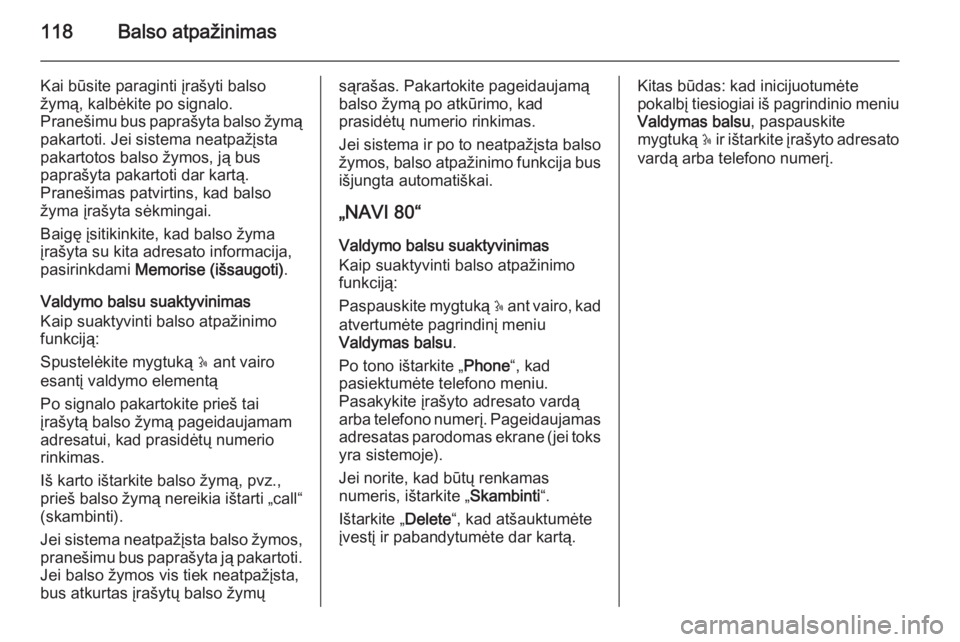
118Balso atpažinimas
Kai būsite paraginti įrašyti balso
žymą, kalbėkite po signalo.
Pranešimu bus paprašyta balso žymą pakartoti. Jei sistema neatpažįsta
pakartotos balso žymos, ją bus
paprašyta pakartoti dar kartą.
Pranešimas patvirtins, kad balso žyma įrašyta sėkmingai.
Baigę įsitikinkite, kad balso žyma
įrašyta su kita adresato informacija,
pasirinkdami Memorise (išsaugoti) .
Valdymo balsu suaktyvinimas Kaip suaktyvinti balso atpažinimo
funkciją:
Spustelėkite mygtuką 5 ant vairo
esantį valdymo elementą
Po signalo pakartokite prieš tai
įrašytą balso žymą pageidaujamam
adresatui, kad prasidėtų numerio
rinkimas.
Iš karto ištarkite balso žymą, pvz.,
prieš balso žymą nereikia ištarti „call“
(skambinti).
Jei sistema neatpažįsta balso žymos,
pranešimu bus paprašyta ją pakartoti. Jei balso žymos vis tiek neatpažįsta,
bus atkurtas įrašytų balso žymųsąrašas. Pakartokite pageidaujamą
balso žymą po atkūrimo, kad
prasidėtų numerio rinkimas.
Jei sistema ir po to neatpažįsta balso žymos, balso atpažinimo funkcija busišjungta automatiškai.
„NAVI 80“ Valdymo balsu suaktyvinimasKaip suaktyvinti balso atpažinimo
funkciją:
Paspauskite mygtuką 5 ant vairo, kad
atvertumėte pagrindinį meniu
Valdymas balsu .
Po tono ištarkite „ Phone“, kad
pasiektumėte telefono meniu.
Pasakykite įrašyto adresato vardą
arba telefono numerį. Pageidaujamas adresatas parodomas ekrane (jei toks
yra sistemoje).
Jei norite, kad būtų renkamas
numeris, ištarkite „ Skambinti“.
Ištarkite „ Delete“, kad atšauktumėte
įvestį ir pabandytumėte dar kartą.Kitas būdas: kad inicijuotumėte
pokalbį tiesiogiai iš pagrindinio meniu
Valdymas balsu , paspauskite
mygtuką 5 ir ištarkite įrašyto adresato
vardą arba telefono numerį.
Page 119 of 145
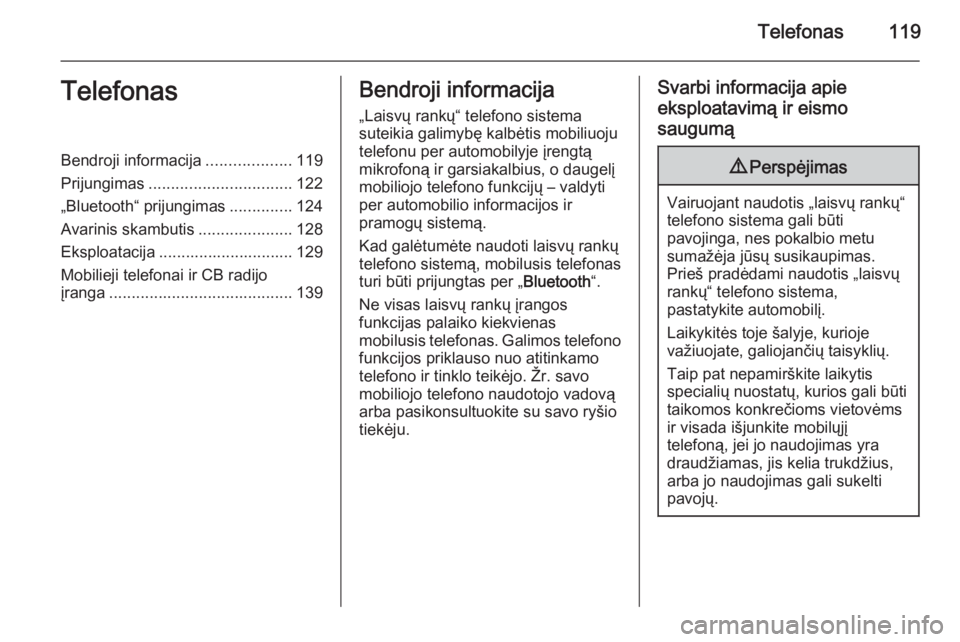
Telefonas119TelefonasBendroji informacija...................119
Prijungimas ................................ 122
„Bluetooth“ prijungimas ..............124
Avarinis skambutis .....................128
Eksploatacija .............................. 129
Mobilieji telefonai ir CB radijo
įranga ......................................... 139Bendroji informacija
„Laisvų rankų“ telefono sistema
suteikia galimybę kalbėtis mobiliuoju
telefonu per automobilyje įrengtą
mikrofoną ir garsiakalbius, o daugelį
mobiliojo telefono funkcijų – valdyti
per automobilio informacijos ir
pramogų sistemą.
Kad galėtumėte naudoti laisvų rankų
telefono sistemą, mobilusis telefonas
turi būti prijungtas per „ Bluetooth“.
Ne visas laisvų rankų įrangos funkcijas palaiko kiekvienas
mobilusis telefonas. Galimos telefono
funkcijos priklauso nuo atitinkamo
telefono ir tinklo teikėjo. Žr. savo
mobiliojo telefono naudotojo vadovą
arba pasikonsultuokite su savo ryšio
tiekėju.Svarbi informacija apie
eksploatavimą ir eismo
saugumą9 Perspėjimas
Vairuojant naudotis „laisvų rankų“
telefono sistema gali būti
pavojinga, nes pokalbio metu
sumažėja jūsų susikaupimas.
Prieš pradėdami naudotis „laisvų
rankų“ telefono sistema,
pastatykite automobilį.
Laikykitės toje šalyje, kurioje
važiuojate, galiojančių taisyklių.
Taip pat nepamirškite laikytis
specialių nuostatų, kurios gali būti taikomos konkrečioms vietovėms
ir visada išjunkite mobilųjį
telefoną, jei jo naudojimas yra
draudžiamas, jis kelia trukdžius,
arba jo naudojimas gali sukelti
pavojų.
Page 120 of 145
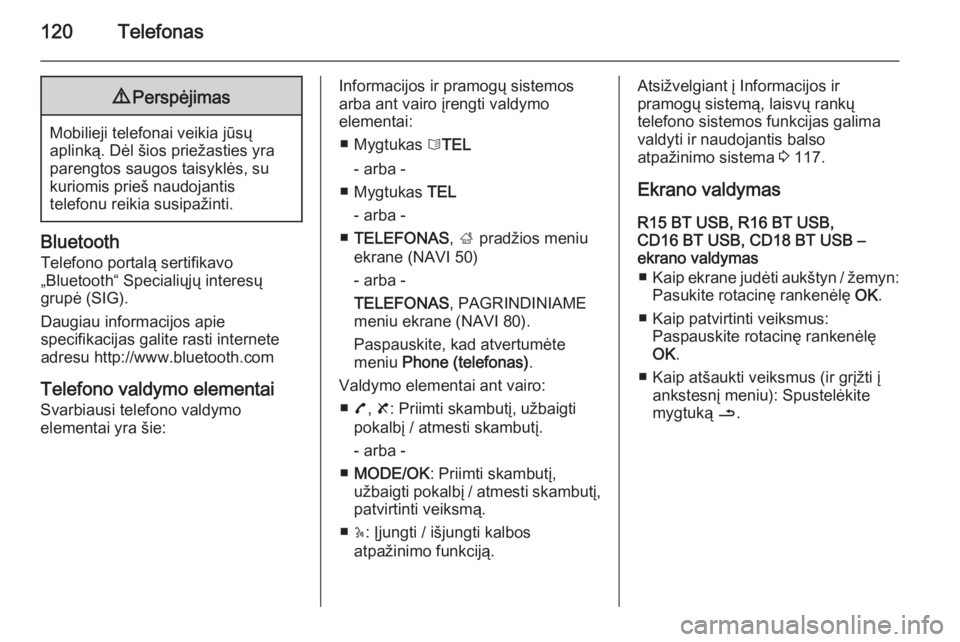
120Telefonas9Perspėjimas
Mobilieji telefonai veikia jūsų
aplinką. Dėl šios priežasties yra
parengtos saugos taisyklės, su kuriomis prieš naudojantis
telefonu reikia susipažinti.
Bluetooth
Telefono portalą sertifikavo
„Bluetooth“ Specialiųjų interesų
grupė (SIG).
Daugiau informacijos apie
specifikacijas galite rasti internete
adresu http://www.bluetooth.com
Telefono valdymo elementai Svarbiausi telefono valdymo
elementai yra šie:
Informacijos ir pramogų sistemos
arba ant vairo įrengti valdymo
elementai:
■ Mygtukas 6TEL
- arba -
■ Mygtukas TEL
- arba -
■ TELEFONAS , ; pradžios meniu
ekrane (NAVI 50)
- arba -
TELEFONAS , PAGRINDINIAME
meniu ekrane (NAVI 80).
Paspauskite, kad atvertumėte
meniu Phone (telefonas) .
Valdymo elementai ant vairo: ■ 7, 8 : Priimti skambutį, užbaigti
pokalbį / atmesti skambutį.
- arba -
■ MODE/OK : Priimti skambutį,
užbaigti pokalbį / atmesti skambutį,
patvirtinti veiksmą.
■ 5: Įjungti / išjungti kalbos
atpažinimo funkciją.Atsižvelgiant į Informacijos ir
pramogų sistemą, laisvų rankų
telefono sistemos funkcijas galima
valdyti ir naudojantis balso
atpažinimo sistema 3 117.
Ekrano valdymas R15 BT USB, R16 BT USB,
CD16 BT USB, CD18 BT USB –
ekrano valdymas
■ Kaip ekrane judėti aukštyn / žemyn:
Pasukite rotacinę rankenėlę OK.
■ Kaip patvirtinti veiksmus: Paspauskite rotacinę rankenėlę
OK .
■ Kaip atšaukti veiksmus (ir grįžti į ankstesnį meniu): Spustelėkitemygtuką /.